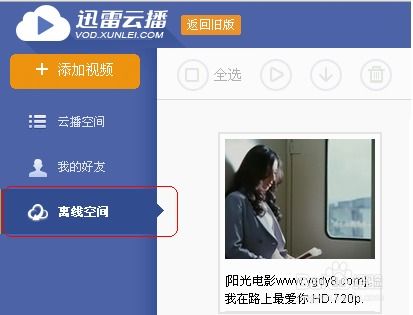迅雷中播放视频的方法与步骤
迅雷作为一款功能强大的下载和播放工具,为用户提供了多种播放视频的方式。本文将详细介绍如何通过迅雷播放视频,包括使用迅雷云盘客户端下载并播放、直接在线播放、使用迅雷影音播放等几种方法。这些方法各具特色,适应不同的使用场景和需求,旨在帮助用户获得最佳的观看体验。
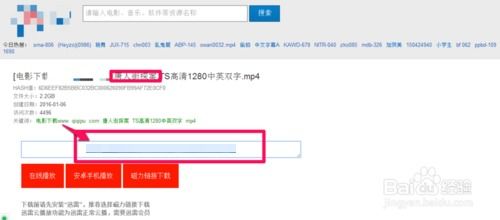
迅雷播放视频全攻略
一、使用迅雷云盘客户端下载并播放视频
使用迅雷云盘客户端下载并播放视频是最常见的方式之一,这种方法特别适合需要离线观看的用户。以下是具体步骤:

1. 下载并安装迅雷云盘客户端:
首先,从迅雷官网或其他正规渠道下载并安装迅雷云盘客户端。确保下载的版本是最新版本,以获得最佳的播放体验。
2. 登录迅雷账号:
打开迅雷云盘客户端,使用您的迅雷账号登录。如果没有账号,可以通过注册获取。
3. 上传视频文件:
登录后,点击“上传”按钮,将需要播放的视频文件上传到迅雷云盘。您可以通过拖拽文件或点击“上传”按钮选择文件进行上传。
4. 下载视频文件:
在云盘中找到上传的视频文件,点击文件右侧的“下载”按钮,将文件下载到本地。
5. 播放视频文件:
下载完成后,可以使用系统自带的播放器或其他第三方播放器(如VLC、Windows Media Player等)播放视频文件。下载到本地存储后,可以确保在没有网络连接的情况下也能观看视频,同时本地播放通常能够提供更高的播放质量和更少的缓冲。
二、直接在线播放视频
直接在线播放是另一种便捷的方法,特别适合临时观看且不想占用本地存储空间的用户。以下是具体步骤:
1. 登录迅雷账号:
打开迅雷软件或使用迅雷云盘网页版(https://pan.xunlei.com),使用您的迅雷账号登录。
2. 访问云盘:
在迅雷主界面或云盘网页版中找到云盘入口,点击进入您的云盘。
3. 选择视频文件:
浏览云盘中的文件,找到想要播放的视频文件。
4. 在线播放视频:
点击视频文件,选择“在线播放”选项。迅雷会自动启动其内置的在线视频播放器。在播放界面中,可以调整播放速度、清晰度、音量等设置,以获得更好的观看体验。
直接在线播放的优势在于省去了下载文件的时间,尤其适合文件较大时。此外,云端播放可以节省本地存储空间,适合设备存储空间不足的情况。
三、使用迅雷影音播放视频
迅雷影音是迅雷公司推出的一款支持多种视频格式的播放器,集成了迅雷云盘的功能。使用迅雷影音播放云盘视频,可以提供更加专业的播放控制功能,适合对播放效果有较高要求的用户。以下是具体步骤:
1. 下载并安装迅雷影音:
从迅雷官网或其他正规渠道下载并安装迅雷影音客户端。
2. 登录迅雷账号:
打开迅雷影音,使用您的迅雷账号登录。
3. 绑定云盘账号:
在迅雷影音客户端中,找到“云盘”功能,绑定您的迅雷云盘账号。
4. 选择视频文件:
在云盘列表中找到需要播放的视频文件,点击文件右侧的“播放”按钮,即可在线进行播放。迅雷影音提供了更加专业的播放控制功能,如字幕管理、画面增强、音效调整等。
如果没有迅雷影音,可以通过访问迅雷官网下载并安装该软件。迅雷影音不仅支持直接播放云盘中的视频,还可以设置让播放设置对所有视频生效,方便用户统一管理播放配置。
四、其他注意事项和技巧
1. 视频格式支持:
迅雷云盘支持多种视频格式的播放,包括但不限于MP4、AVI、MKV、FLV等常见格式。为了确保最佳播放体验,建议在上传视频时使用主流格式。部分不常见的格式可能需要先转换为支持格式才能播放。
2. 提高播放流畅性:
确保网络连接稳定,可以使用有线网络连接以获得更好的速度。
在播放前,等待视频缓冲完成。
关闭其他占用带宽的应用程序,以确保迅雷获得足够的网络资源。
若问题仍然存在,可以检查迅雷客户端的设置,确保视频播放相关的设置已优化。
3. 常见问题排查:
在播放云盘视频时如果遇到卡顿,首先要检查网络稳定性。尝试重启路由器或切换到更快的网络连接。
如果网络正常,可能需要调整视频的播放设置,比如降低画质或选择更低的码率播放。
清理迅雷缓存和临时文件,也能有效提升播放流畅度。
4. 视频搜索和管理:
在迅雷中,您可以通过搜索功能快速找到上传到云盘的文件。打开迅雷客户端,登录您的账户,在主界面找到“云盘”选项,点击进入后,您将看到所有已上传的文件。
可以使用搜索功能快速找到特定文件,确保使用了正确的搜索关键词。
五、总结
通过以上介绍,我们了解了三种主要的迅雷播放视频的方法:使用迅雷云盘客户端下载并播放、直接在线播放、使用迅雷影音播放。这些方法各具特色,可以根据自身需求选择合适的方法,以获得最佳的观看体验。
下载视频到本地:适合需要离线观看的用户,可以提供更高的播放质量和更少的缓冲。
直接在线播放:适合临时观看且不想占用本地存储空间的用户,可以节省下载时间。
使用迅雷影音播放:适合对播放效果有更高要求的用户,提供丰富的播放控制功能。
希望这些方法能够帮助您更好地播放和管理云盘中的视频文件。在使用迅雷播放视频的过程中,如果遇到任何问题,可以访问迅雷的官方网站或客服中心获取更多帮助和支持。
- 上一篇: iPhone 12截图与截屏方法
- 下一篇: B站新人必看!超实用视频推广技巧大揭秘
-
 迅雷轻松播放视频的步骤指南资讯攻略11-23
迅雷轻松播放视频的步骤指南资讯攻略11-23 -
 迅雷影音播放器安装指南资讯攻略11-30
迅雷影音播放器安装指南资讯攻略11-30 -
 掌握迅雷看看:轻松享受高清视频观看指南资讯攻略11-06
掌握迅雷看看:轻松享受高清视频观看指南资讯攻略11-06 -
 迅雷看看播放电影出现花屏的原因是什么?资讯攻略03-28
迅雷看看播放电影出现花屏的原因是什么?资讯攻略03-28 -
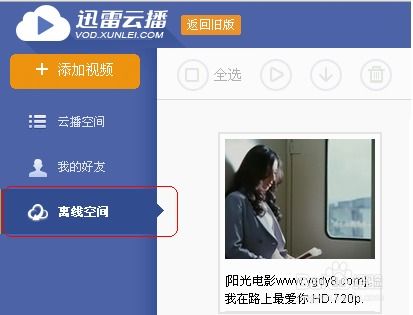 手机迅雷云播:观影教程与下载方法资讯攻略12-04
手机迅雷云播:观影教程与下载方法资讯攻略12-04 -
 迅雷看看视频下载后存储位置查询资讯攻略11-27
迅雷看看视频下载后存储位置查询资讯攻略11-27